W tym samouczku pokażę Ci, jak stworzyć fascynujący efekt Tiny Planet w programie Adobe Photoshop. Ten efekt zamienia zwykłe zdjęcia miast lub krajobrazów w małe, kuliste światy, które wyglądają fantastycznie i są doskonałe do projektów kreatywnych lub mediów społecznościowych. Potrzebujesz jedynie odpowiedniego zdjęcia i kilku podstawowych umiejętności w Photoshopie, aby osiągnąć imponujące rezultaty. Zacznijmy!
Najważniejsze wnioski
- Aby stworzyć efekt Tiny Planet, potrzebuję zdjęcia miasta lub krajobrazu.
- Niebo na zdjęciu jest ważne, aby efekt był atrakcyjny.
- Użycie zdjęcia zrobionego z góry może poprawić przejście na zdjęciu.
- Efekt można osiągnąć za pomocą filtru „Współrzędne polarnych” w Photoshopie.
- Przejście i nieestetyczne linie można edytować różnymi narzędziami w Photoshopie.
Instrukcja krok po kroku
Najpierw otwórz Photoshop i załaduj odpowiednie zdjęcie, które chcesz użyć do efektu Tiny Planet. W tym przykładzie wybrałem zdjęcie miasta.
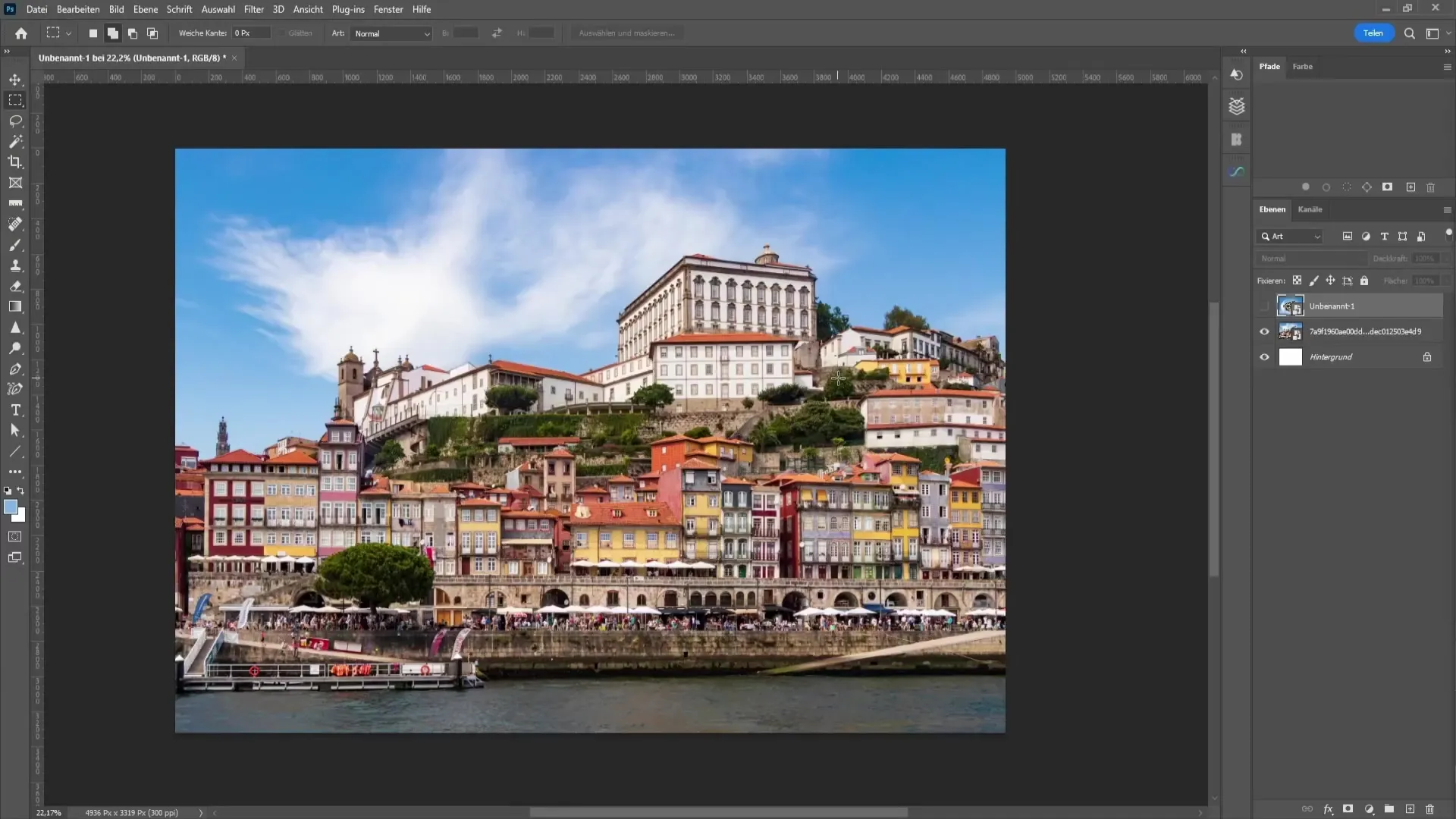
Zdjęcie powinno mieć ładne niebo w tle, aby efekt był najlepiej widoczny. Ponadto potrzebujesz innego zdjęcia siebie lub osoby, które jest zrobione z perspektywy lotu ptaka.
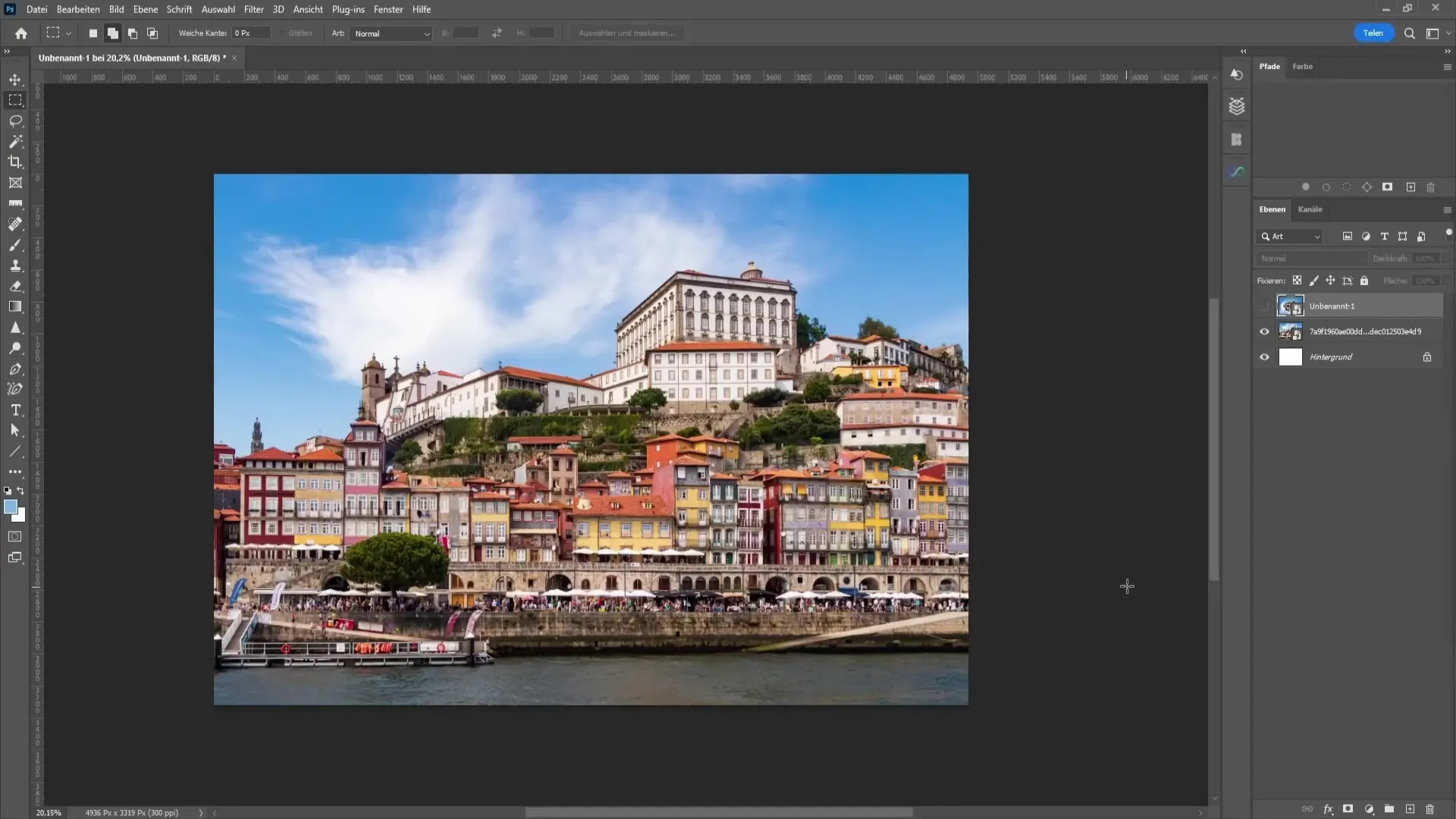
Jeśli nie masz odpowiedniego zdjęcia siebie, możesz poszukać inspiracji w internecie. Istnieje wiele sposobów, aby inspirować się pracami innych artystów. Wpisz w wyszukiwarkę frazę „Efekt Tiny Planet” i zainspiruj się wynikami.
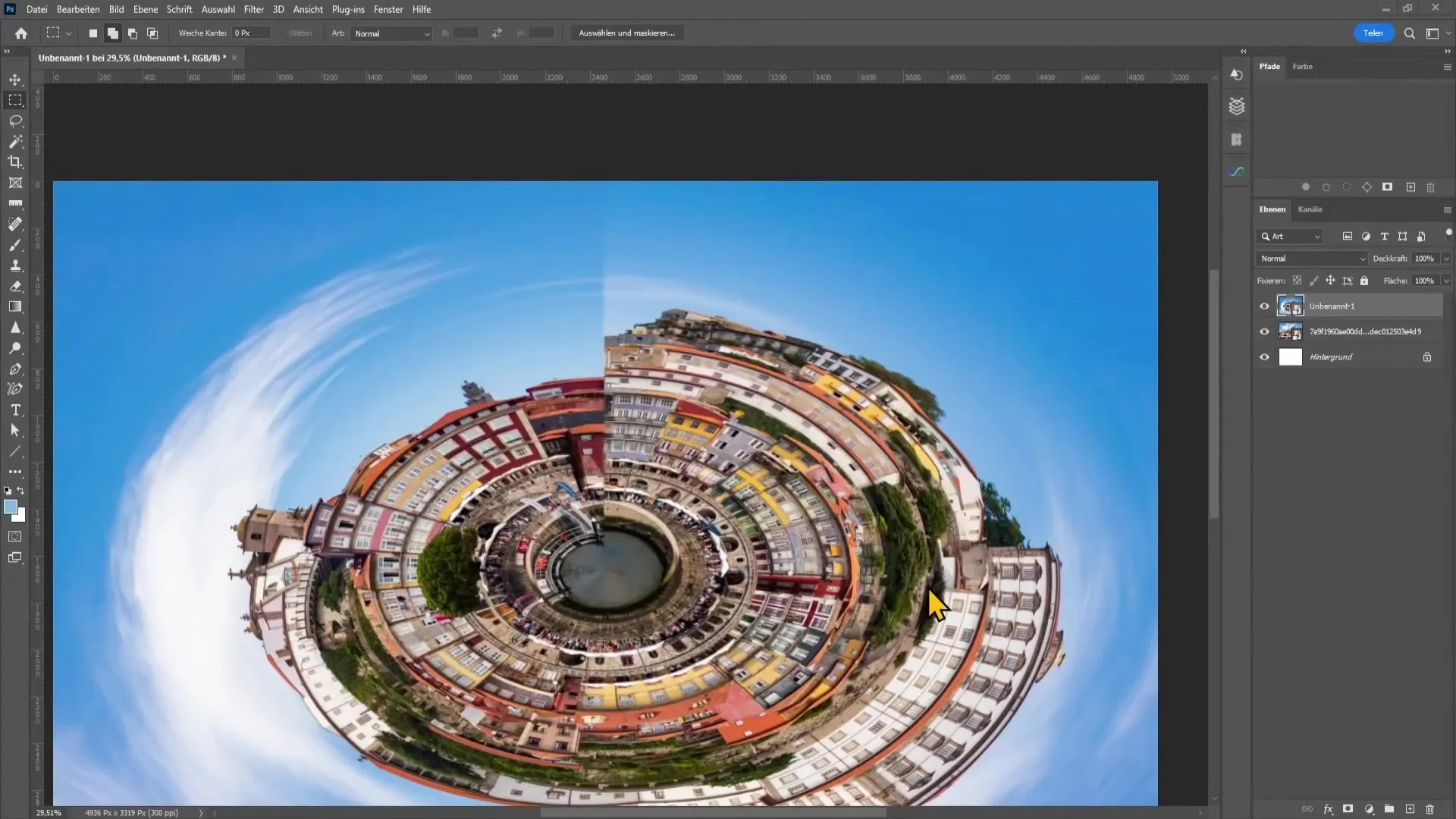
Gdy już wybrałeś zdjęcie, możesz zacząć tworzyć efekt Tiny Planet. Najpierw naciśnij klawisze „Ctrl + T”, aby przekształcić zdjęcie. Następnie kliknij prawym przyciskiem myszy na zdjęcie i wybierz „Odwróć pionowo”.
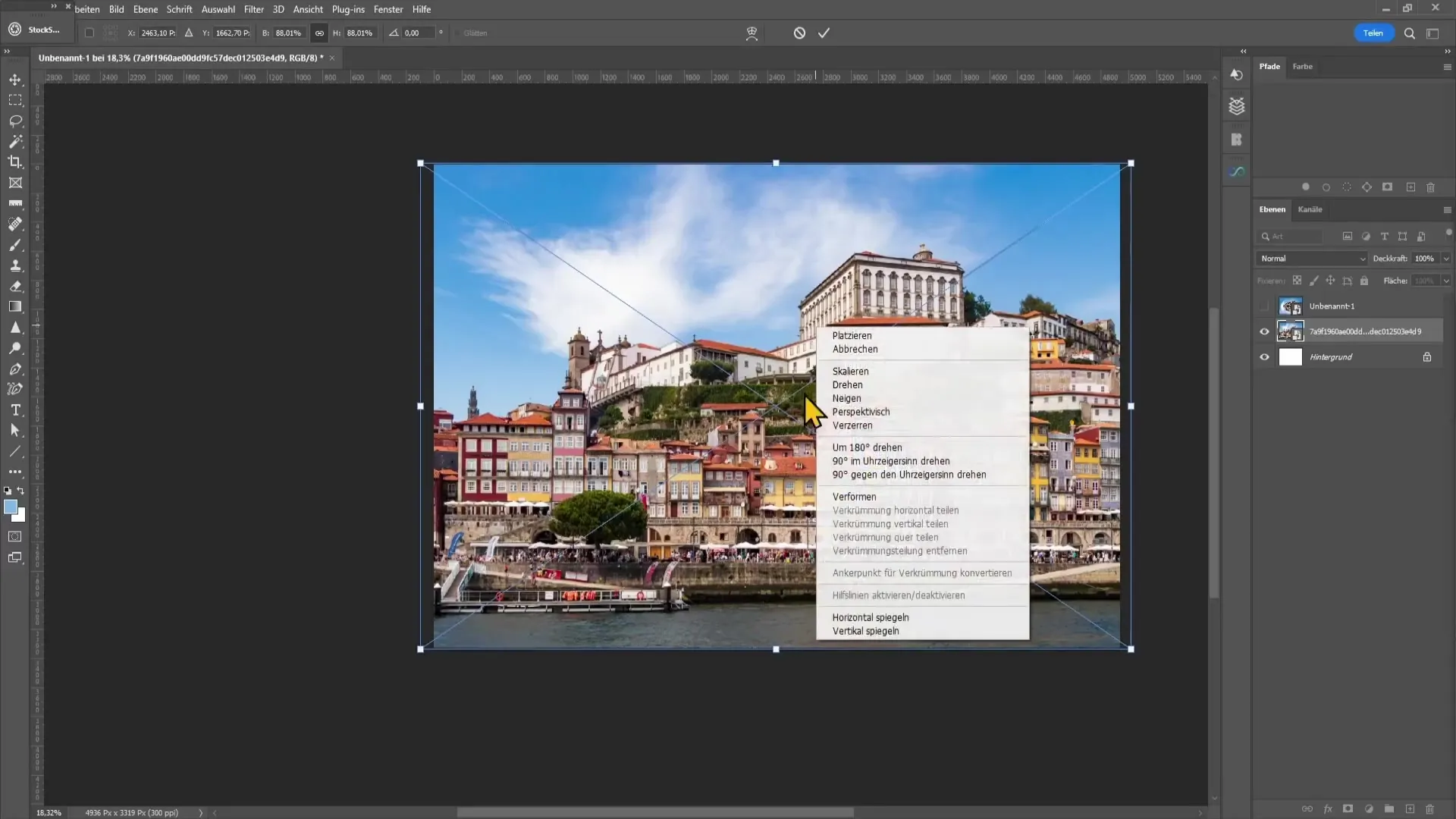
Potwierdź wybór, naciskając klawisz Enter. Teraz przyszedł najważniejszy krok: musisz zastosować filtr „Współrzędne polarnych”. Przejdź do paska menu, następnie do „Filtr”, a następnie wybierz „Filtr Distort” i „Współrzędne polarnych”.
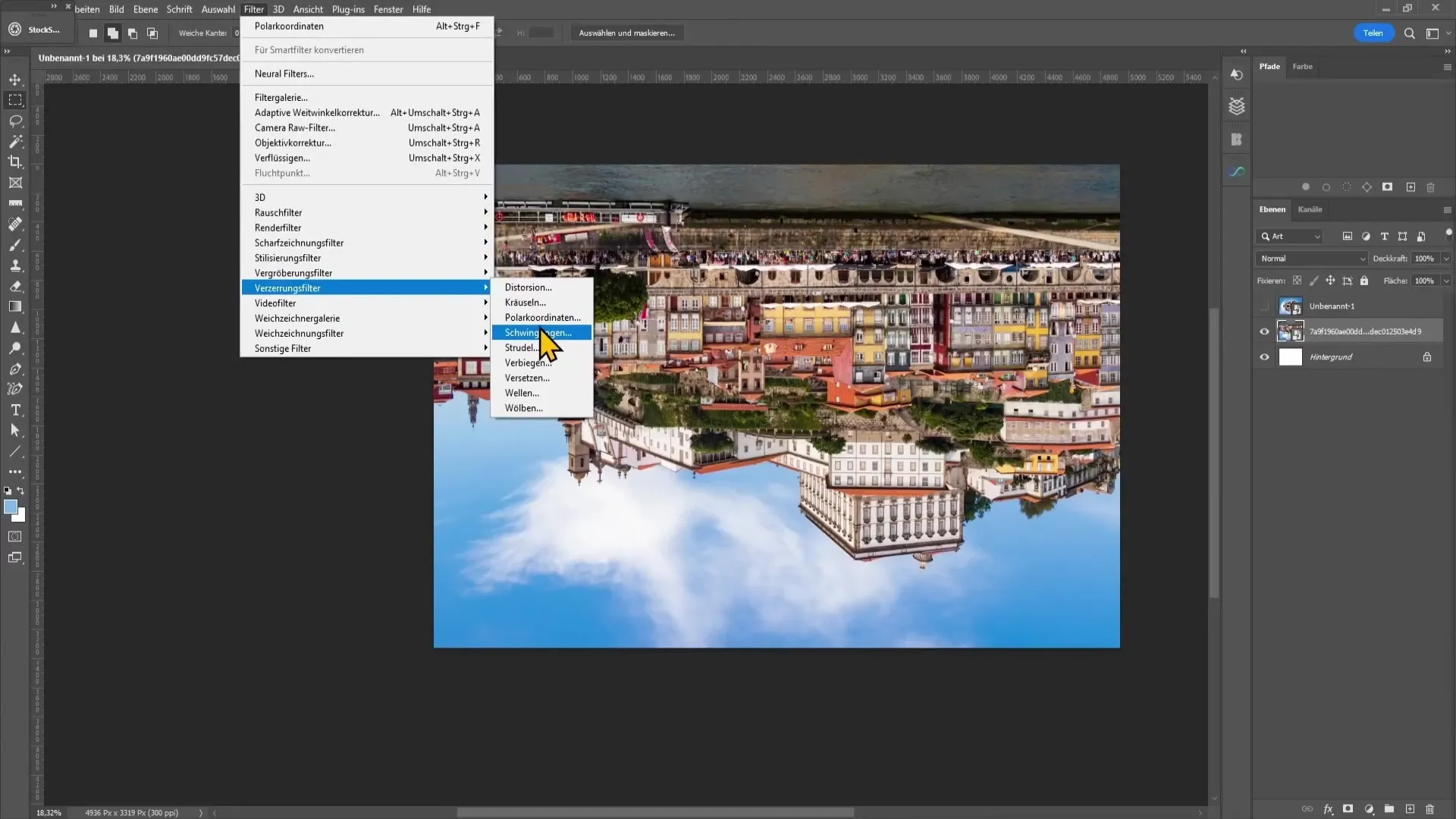
W nowo otwartym oknie wybierz opcję „Prostokątne do polarnych”. Kliknij „OK”, aby zastosować filtr. Photoshop chwilę policzy i voilà, Twój Tiny Planet się pojawi!
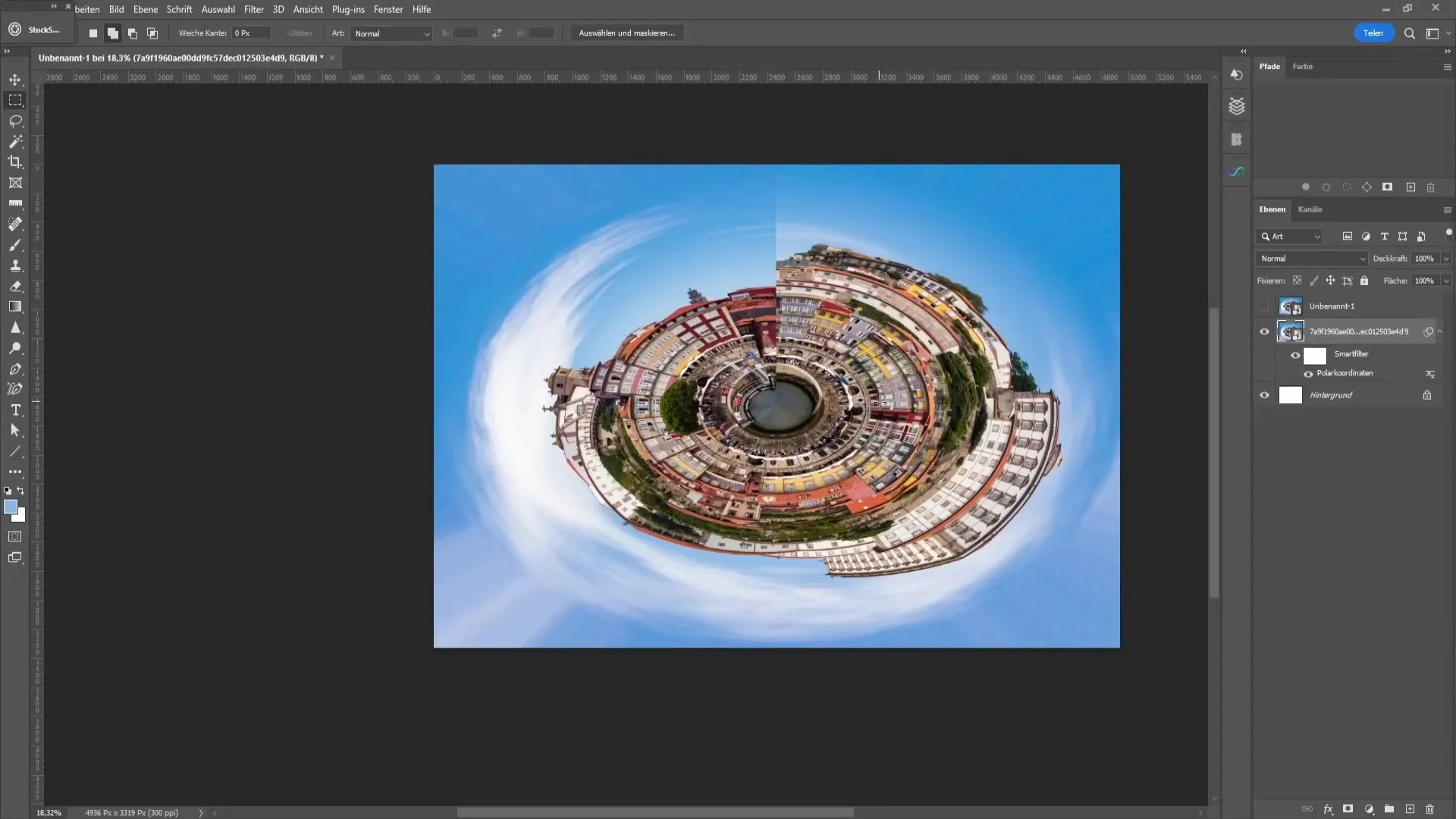
Jeśli przejście w środku zdjęcia nadal jest widoczne, potrzebujesz pewnych poprawek. Kliknij prawym przyciskiem myszy na warstwę obrazu miasta i wybierz „Rasterize Layer”, jeśli tego jeszcze nie zrobiłeś.
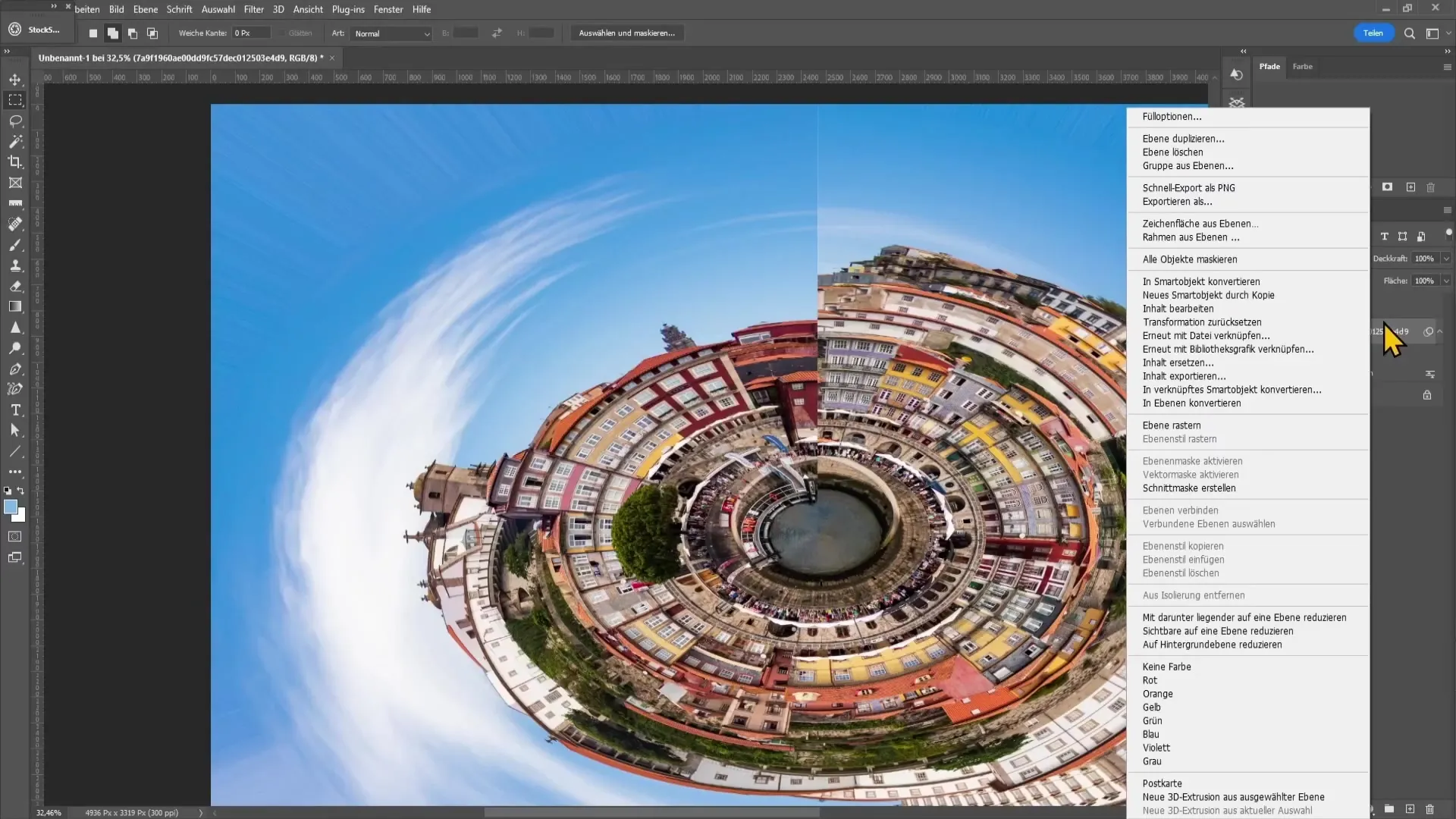
Teraz z prawej strony wybierz narzędzie zaznaczania prostokątnego i zaznacz obszar, który chcesz zmodyfikować, aby usunąć nieestetyczną linię w środku.
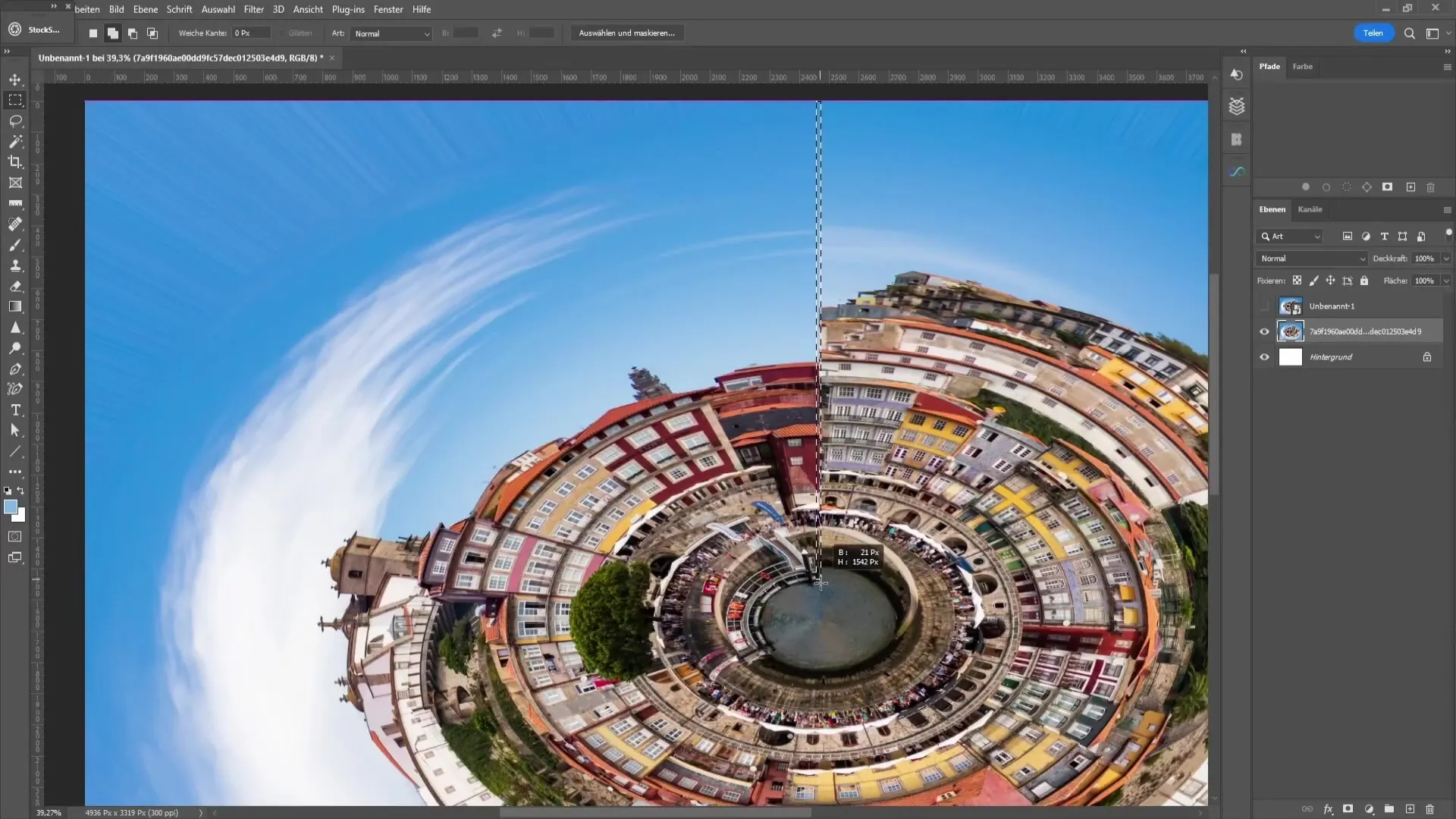
Ponownie kliknij prawym przyciskiem myszy na zaznaczeniu i wybierz „Fill”. Tutaj wybierz „Content-Aware” i potwierdź swoje wybory klikając „OK”. Teraz linia powinna wyglądać znacznie lepiej.
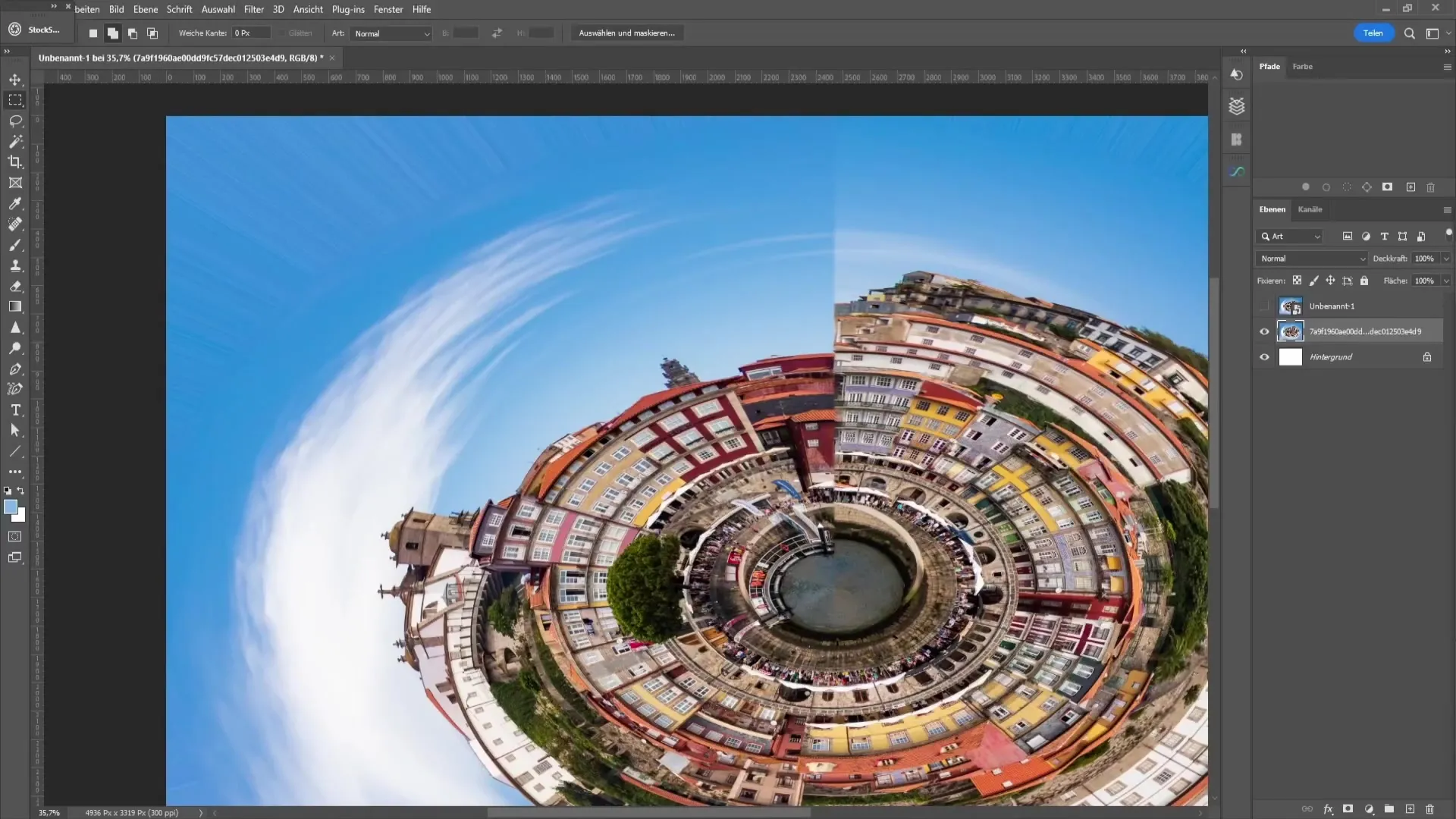
Możesz porównać rezultat, patrząc na widok przed/po. To robi wielką różnicę! Linia teraz nie jest już tak uciążliwa. Jeśli potrzebujesz, powtórz proces, aż będziesz zadowolony z rezultatu.
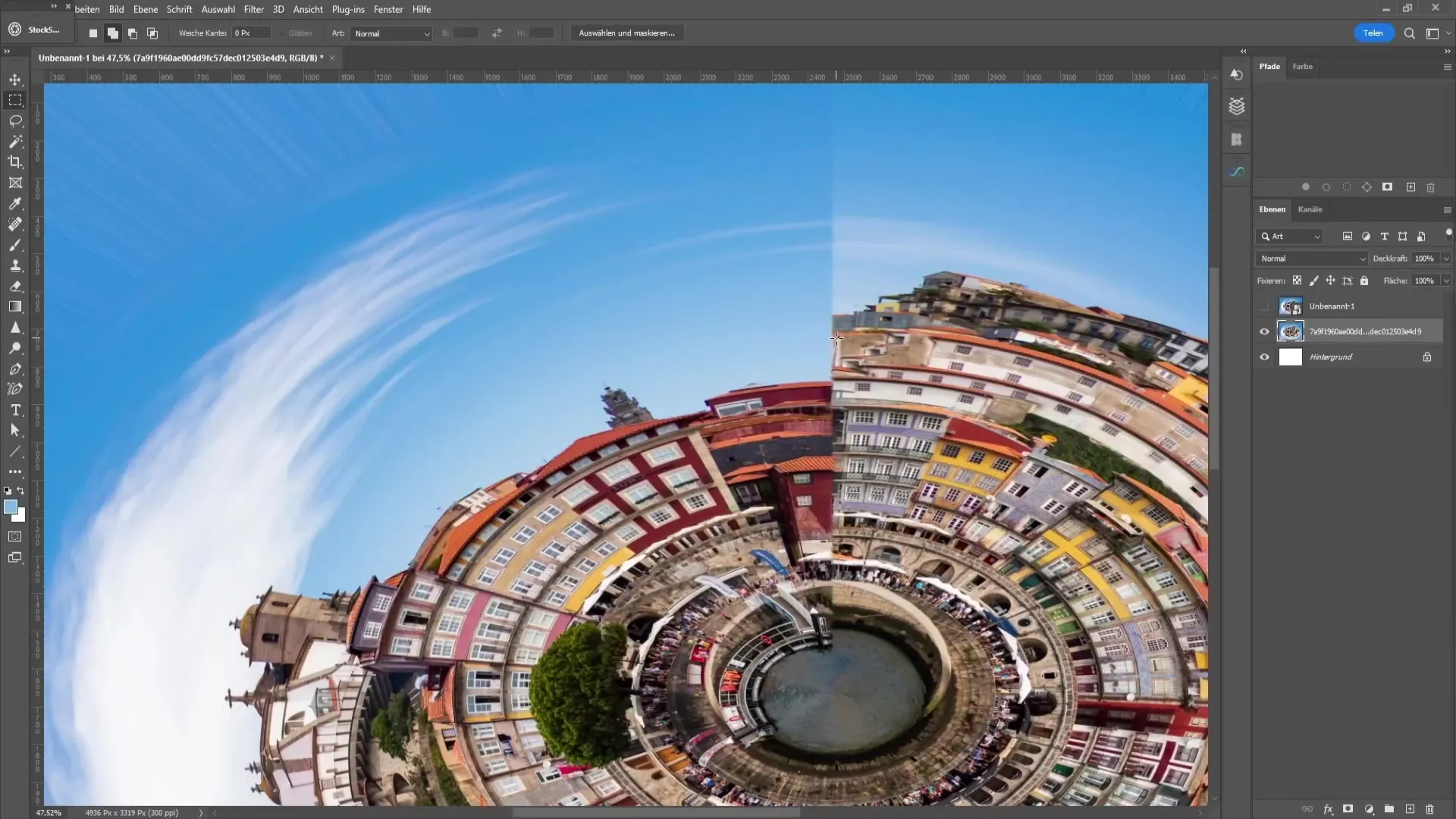
Aby dokonać dalszych ulepszeń, możesz użyć pędzla do naprawy obszaru lub narzędzia klonowania. Wybierz obszar obrazu za pomocą klawisza Alt i zakryj niechciany pas.
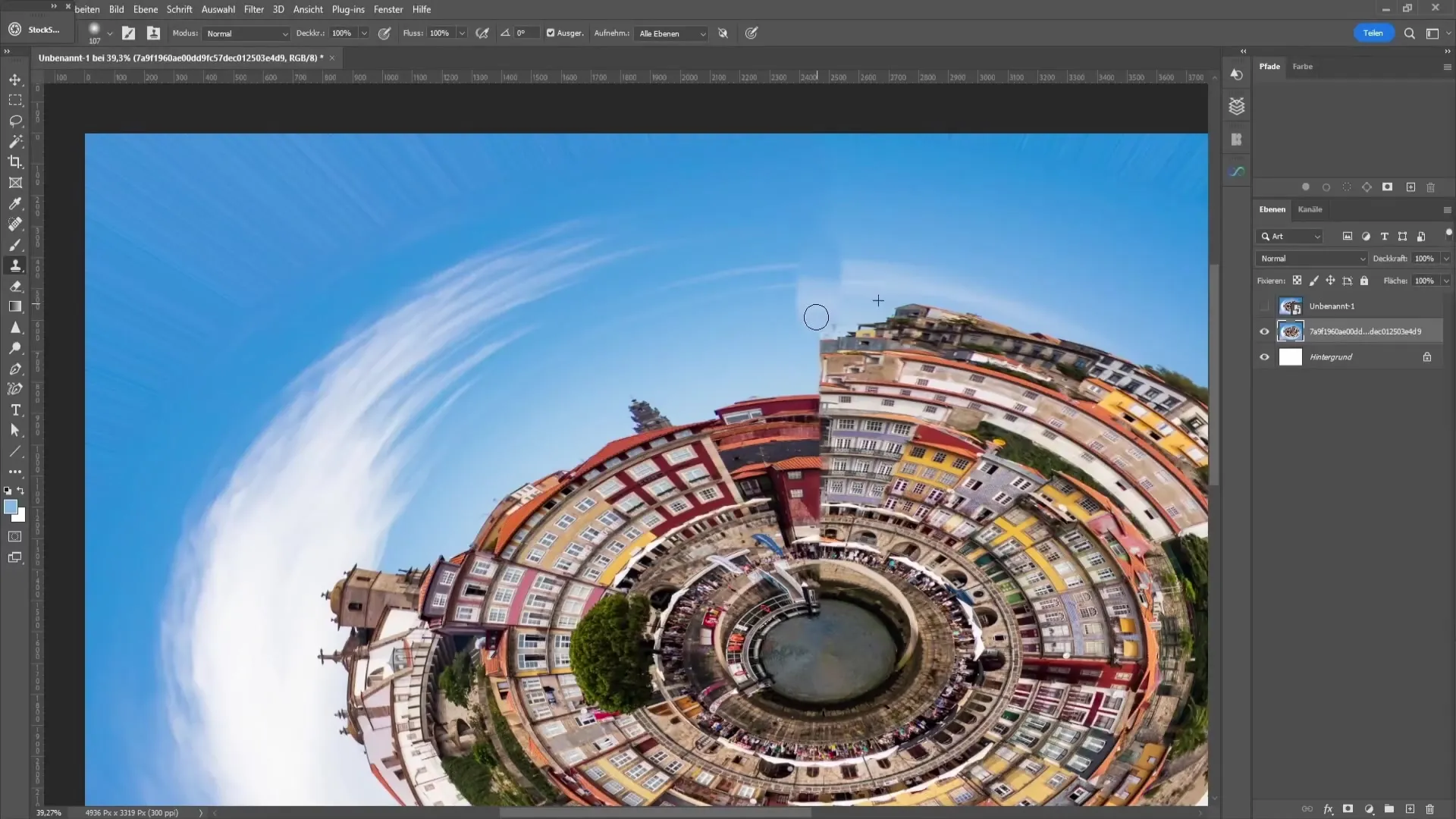
Starannie umieszczone zdjęcie Twojej osoby może pomóc estetycznie ukryć przejście. Upewnij się, że jesteś fotografowany z podobnej perspektywy, aby obraz był harmonijny.
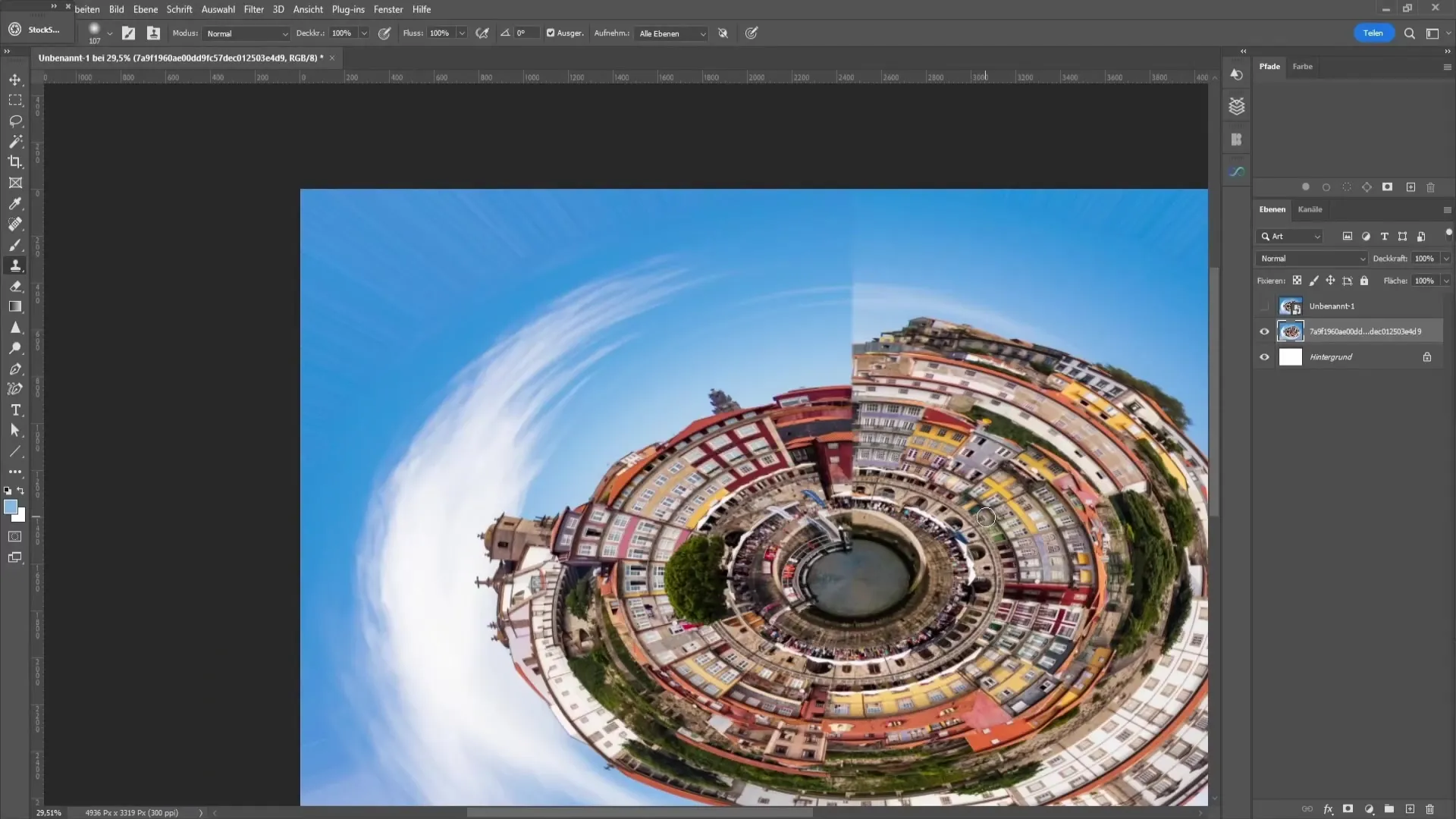
Jeśli w obrazie są nadal niepożądane linie, możesz użyć szybkiego triku, aby je usunąć: Wybierz narzędzie Lasso i utwórz nim zaznaczenie wokół irytujących obszarów.
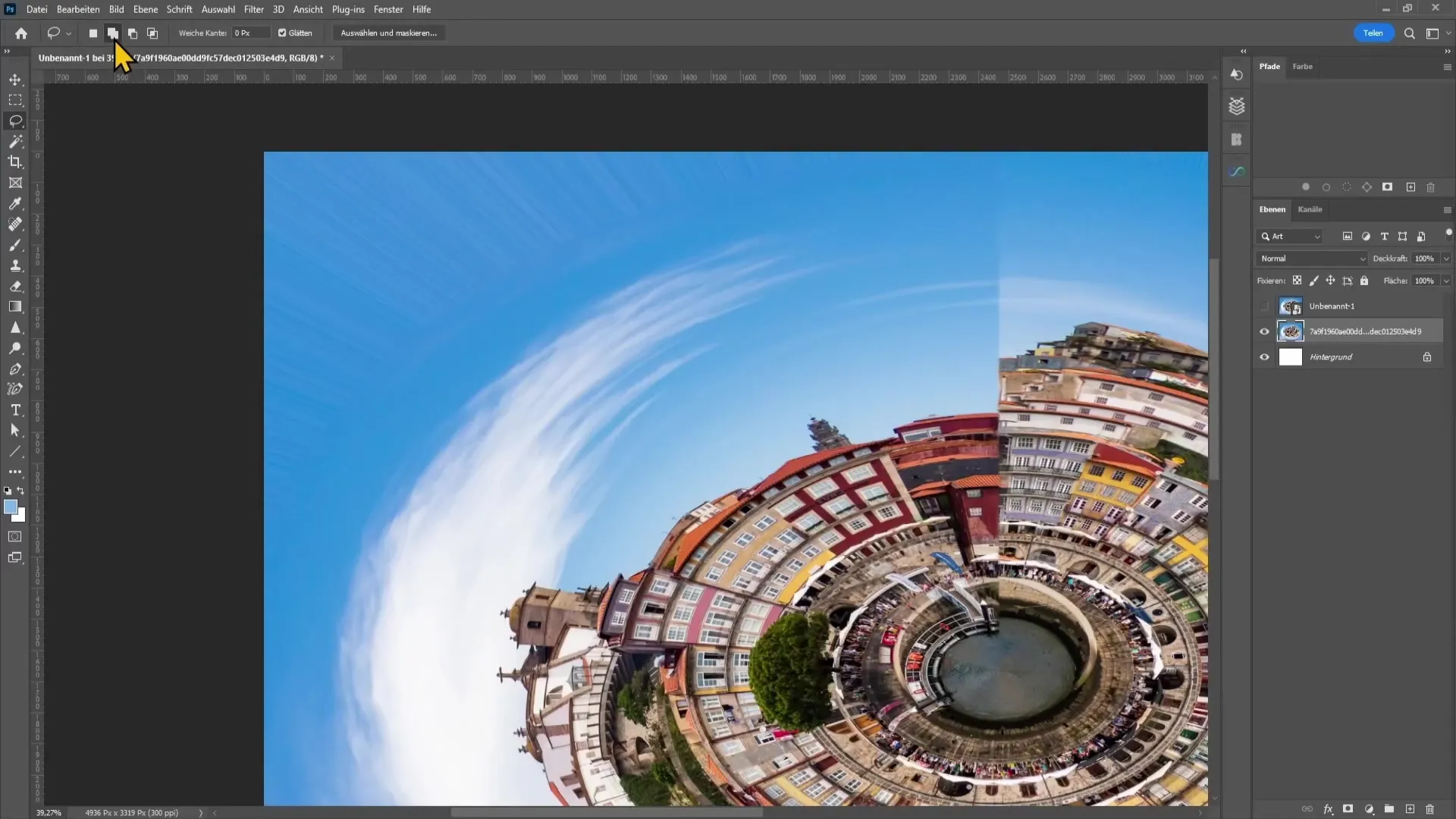
Po zaznaczeniu kliknij prawym przyciskiem myszy i wybierz „Użycie treści”. Upewnij się, że w podglądzie jest zaznaczone tylko niebo, aby uniknąć niechcianych elementów.
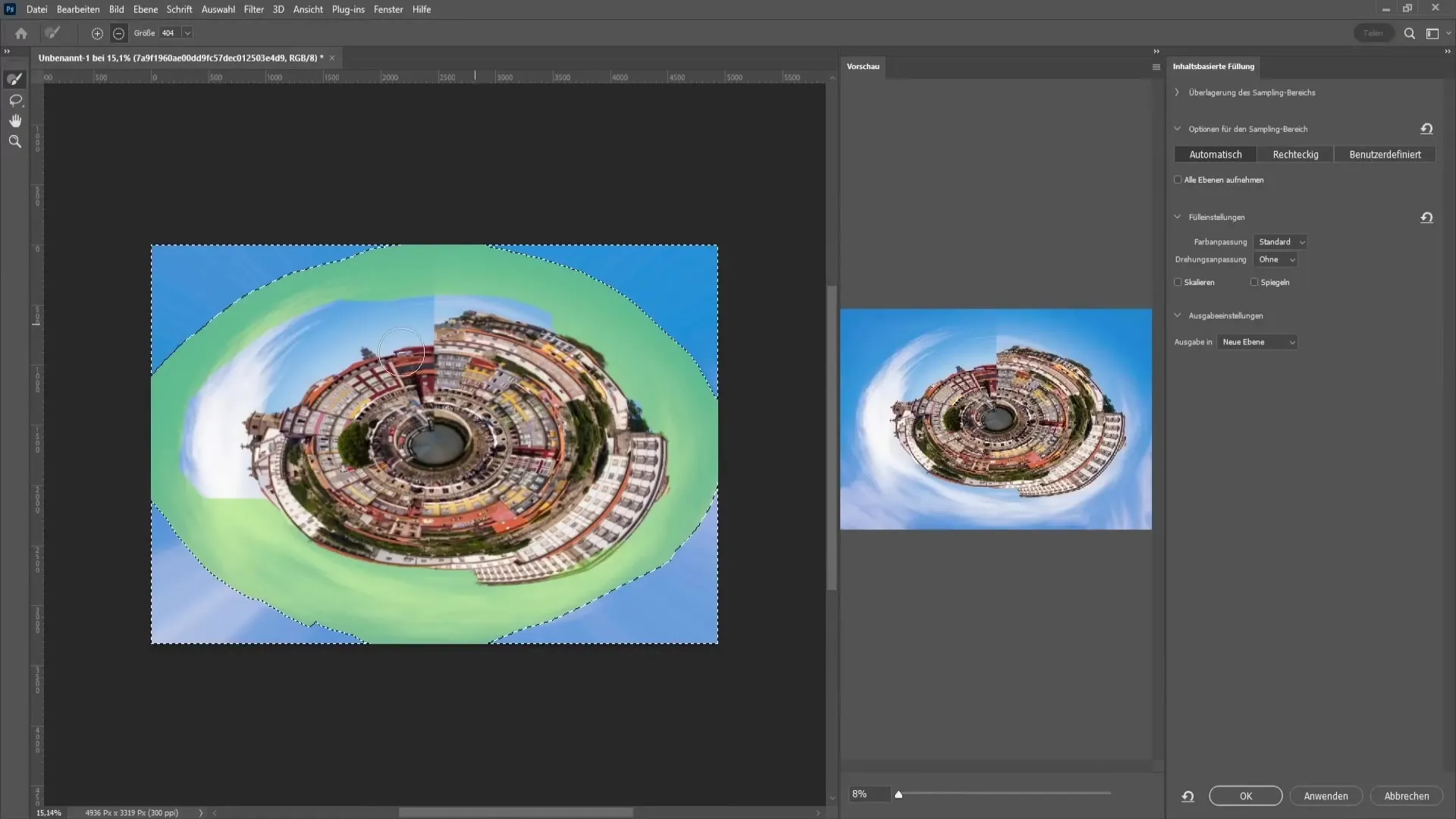
Po wykonaniu tych kroków twoja mała planeta powinna być prawie doskonała! W zależności od gustu, możesz dodać dodatkowe elementy, takie jak słońce, chmury lub inne kreatywne rzeczy, aby uczynić swoją Małą Planetę bardziej interesującą.
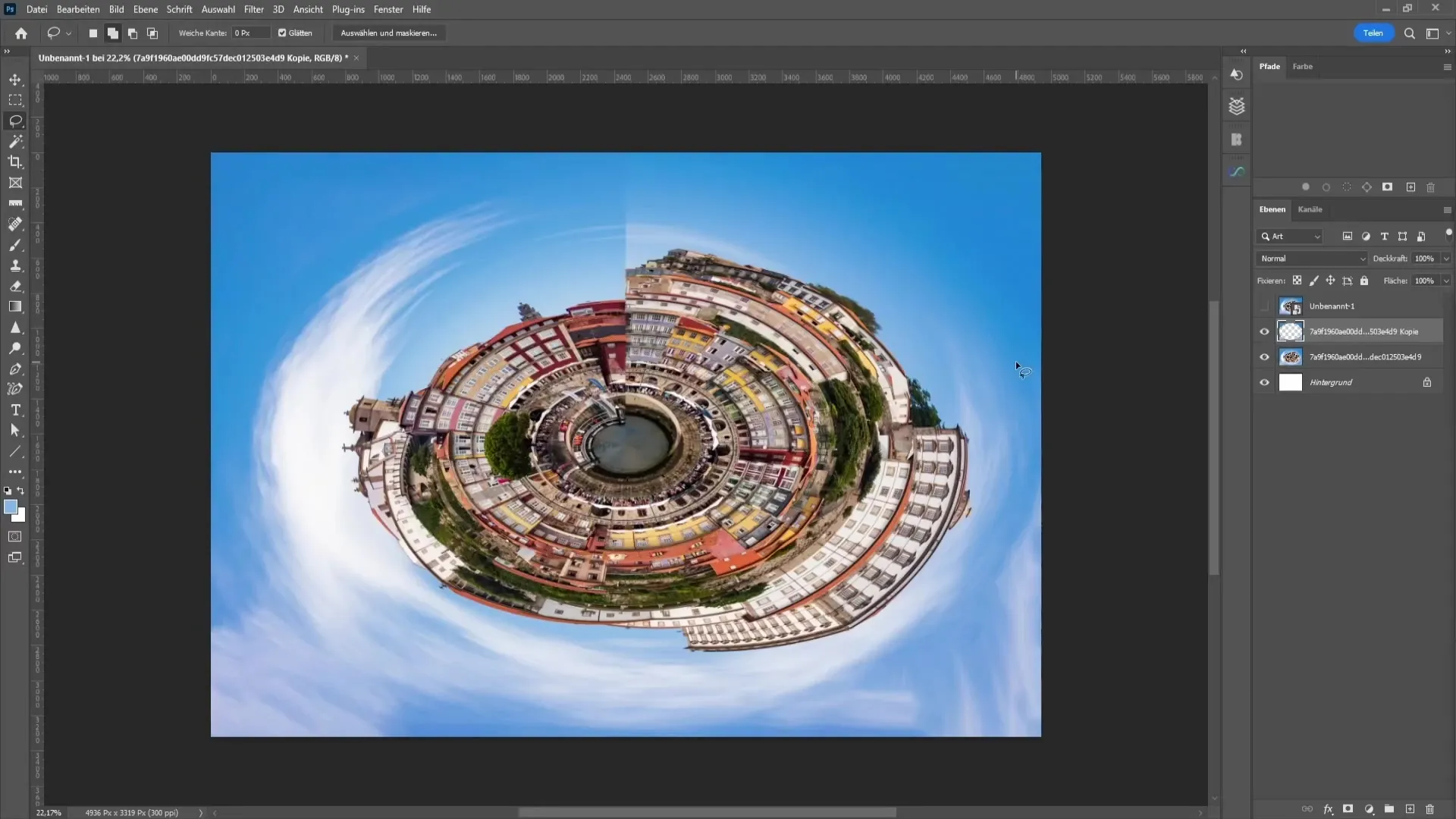
W końcu polecam eksperymentowanie z różnymi efektami i znajdowanie własnego kreatywnego stylu. Baw się tworzeniem swoich własnych Małych Planet!
Podsumowanie – Efekt Małej Planety w Photoshopie
W tym przewodniku krok po kroku nauczyłeś się, jak stworzyć efekt Małej Planety w Photoshopie. Masz wszystko, co potrzebne, aby zaprojektować swoją własną unikatową Małą Planetę, począwszy od materiałów obrazowych, poprzez stosowanie właściwych filtrów, aż po wskazówki dotyczące edycji obrazu.
Najczęściej zadawane pytania
Jak wybrać odpowiednie zdjęcie do efektu Małej Planety?Wybierz obraz ze znanym niebem i interesującymi krajobrazami lub miastami.
Jak poprawić przejście na zdjęciu?Dodaj osobę z perspektywy ptaka lub edytuj przejście za pomocą pędzla do naprawy obszaru.
Czy mogę stworzyć efekt Małej Planety bez dodatkowych obrazów?Tak, możesz stworzyć efekt nawet tylko z obrazem miasta, ale może to wydawać się mniej interesujące.
Czy tworzenie efektu Małej Planety wymaga dużo czasu?Nie, z odpowiednią instrukcją i praktyką możesz stworzyć efekt w kilka minut.
Czy mogę dodać inne kreatywne elementy?Oczywiście! Bądź kreatywny i dodaj dodatkowe efekty lub elementy, aby spersonalizować swoją Małą Planetę.


